如何修复 WordPress 不断退出的问题
已发表: 2021-07-21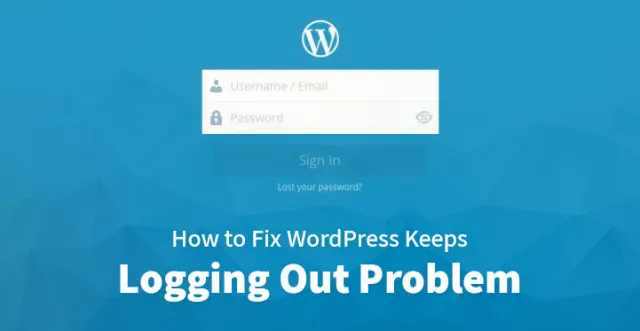
清除浏览器的缓存
如果您的 WordPress 不断将您注销,则该问题可能表明浏览器缓存问题。 该页面很可能缓存在您的浏览器中,并将使用过期的 cookie 对会话进行身份验证。
清除浏览器的缓存成为问题的快速解决方案。 您可以这样做:
铬合金:
如果您使用的是 Google Chrome,请点击浏览器窗口右上角的三个点图标。 查看更多工具选项以从子菜单区域中选择清除浏览数据。
此外,您可以使用 CTRL + SHIFT + DEL 选项。 Chrome 将打开一个新选项卡,其中将出现一个名为“清除浏览数据”的弹出窗口。 仅选中缓存图像和文件框。 确保未选中任何其他框。
此外,您可以从顶部区域更改时间范围。 单击清除浏览数据按钮并清除缓存。
火狐:
如果您使用 Mozilla Firefox 作为浏览器,请单击顶部的汉堡图标并选择历史按钮。 从下一个菜单中,选择清除最近的历史记录。
您也可以使用 CTRL + Shift + DEL。 Firefox 将打开弹出窗口。 从时间范围区域下拉列表中,选择所有。 仅选中缓存框,然后单击立即清除以清除缓存。
清除浏览器的 Cookie
如果问题是您浏览器中保存的网站 cookie,并且如果 cookie 过期,您的 WordPress 可能会继续将您注销。 您可以通过以下方式从浏览器中删除 cookie:
铬合金:
在 Chrome 中,转到右上角,然后单击更多按钮。 从汉堡包图标中,单击垂直线或点。 现在您需要单击下拉菜单以选择更多工具 > 清除浏览数据。
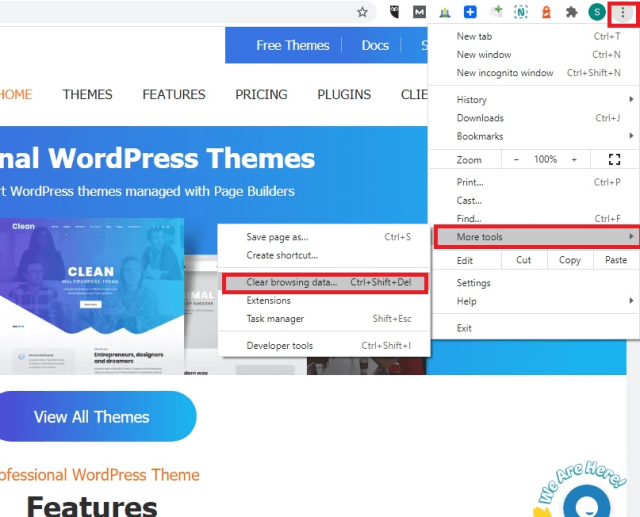
从弹出窗口的顶部,您需要选择清除 cookie 数据的时间范围。 如果要删除所有内容,请单击下拉框中的所有时间。
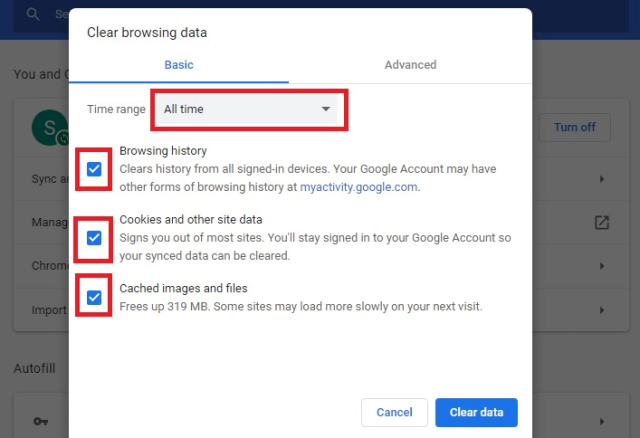
现在您可以检查 Cookie,其他站点数据以及缓存图像和文件框是否已更改。
您还可以检查浏览历史记录选项。 之后,单击清除数据按钮。 该过程将花费时间,具体取决于您要擦除的数据量。
火狐:
如果您使用的是 Firefox,请点击右上角区域的汉堡设置图标。 现在您需要从下拉菜单区域中单击 Select Preferences。
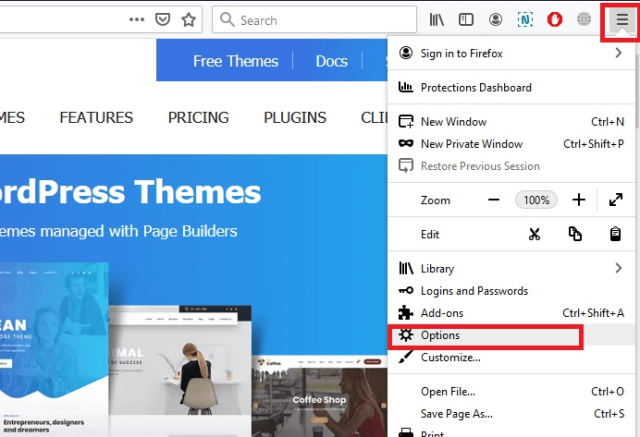
这将打开一个带有设置的新选项卡。 单击左侧的隐私和安全。 使用 cookie 和站点数据操作向下滚动,然后单击管理数据按钮。
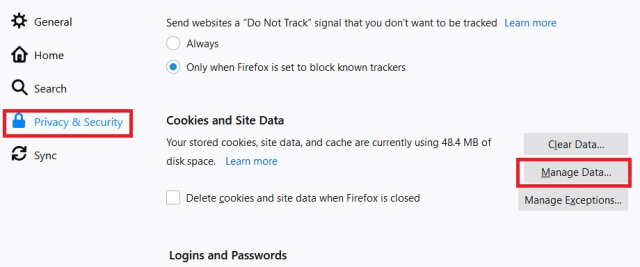
在弹出区域中,单击 Remove All Shown 按钮以删除所有 cookie。 现在您需要单击“保存更改”。
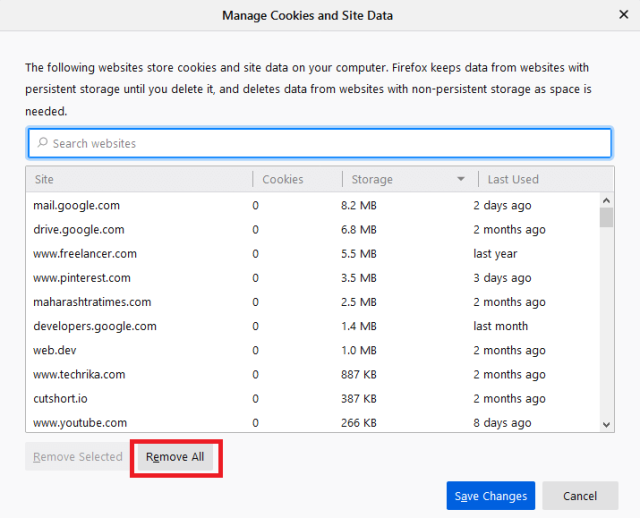
苹果浏览器:
要清除 Safari 上的 cookie,请打开浏览器并从菜单中选择“首选项”按钮。
现在您需要单击“隐私”选项卡和您需要单击“管理网站数据”按钮的主题。 然后单击全部删除按钮并从 Safari 中删除所有 Cookie。
边缘:
对于 Microsoft Edge,您需要先打开浏览器。 然后单击右上角的省略号。
转到历史记录 > 清除浏览数据。 从时间范围下拉框中,选择合适的情况。 选择您的 WordPress 持续注销您的时间。
然后您需要检查 Cookie 和其他站点数据以及缓存图像和文件。 然后选择清除您的浏览和下载历史记录。 之后,单击清除新按钮。
检查浏览器的设置
如果仍然无法正常工作,则需要检查浏览器 cookie 设置。 如果它们设置为强制 cookie 过期,您需要更改它。 您可以这样做:
铬合金:
在 Chrome 中,单击右上角的菜单图标。 然后你需要点击设置。 将打开一个新选项卡,您将在其中获得大量选项。
向下滚动到底部,然后单击高级选项。 在其他选项中,单击隐私和安全部分的站点设置。 从权限部分,您需要找到 Cookie 和站点数据设置。
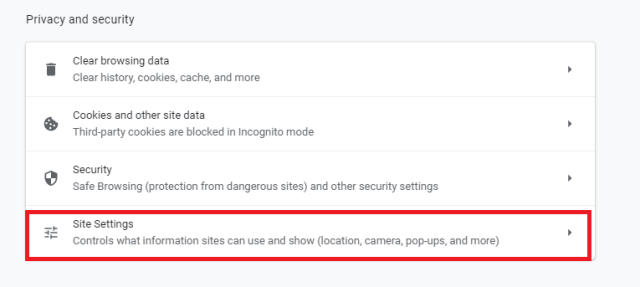
它要么带有 Allow 要么 BLocked 标签。 点击它。 现在您需要单击 Cookie 和站点数据部分附近的已阻止标签中的切换按钮。 之后,它会自动切换和更改允许的 cookie。
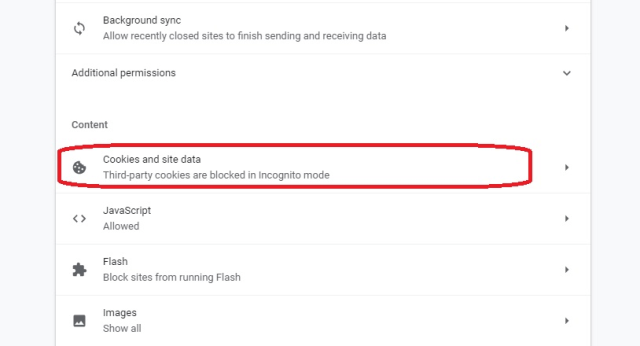
火狐:
对于 Firefox,打开 Firefox 并单击默认新标签页中的齿轮图标。 从位于页面右上角的图标中,单击它。
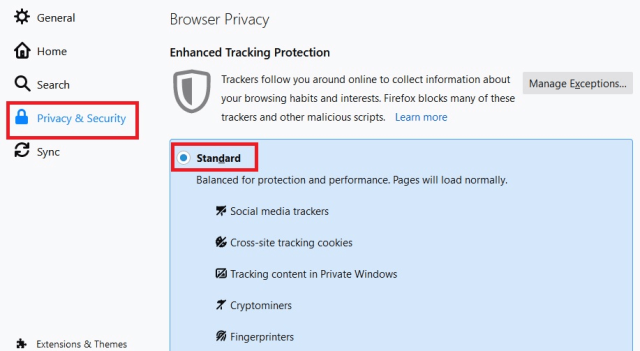
将打开一个带有设置的新选项卡。 从左侧菜单转到隐私和安全选项卡。 转到增强跟踪保护部分,然后单击标准选项。 之后,继续故障排除。
苹果浏览器:
从 Safari 菜单中,选择首选项选项。 现在您需要转到“隐私”选项卡。 然后从 cookie 和数据选项中,阻止所有 cookie 框,该框未选中。 如果已选中,请单击它。 更改将自动保存。
如果问题仍未解决,请再次选中该框,以防您不希望浏览器保存所有 cookie。 然后去网站跟踪和阻止所有跨站点跟踪,没有勾选。 如果是,请单击该选项。
边缘:
打开浏览器,然后单击右上角的汉堡图标并转到设置。 然后您需要转到站点权限选项卡并从站点数据按钮中找到 Cookie。
如果它下面带有“已阻止”,请单击它。 从另一边,检查它是否“允许”并继续进行故障排除。
单击允许站点中的切换按钮并保存读取的 cookie 数据。 然后检查问题是否已解决。
如果已启用,请检查阻止第三方 cookie 的切换按钮是否已禁用。 如果错误仍然存在,请单击“允许”旁边的“添加”按钮。 在网站上输入一个地址,这很麻烦。 然后点击添加。

仔细检查您的 WordPress 网站地址
有时可能会由于保存 WordPress 登录会话的问题而出现问题,由于 URL 与站点地址不匹配,因此无法保存该会话。
这是一种通过检查 WordPress 设置并确保站点地址和 WordPress 地址字段相似来修复它的方法。
登录网站并从菜单中转到设置 > 常规。 现在您需要更新地址,因为您需要确保它们是正确的。
“www”前缀的位置有可能是错误的。 此外,如果您的域中安装了 SSL 证书,请确保检查“HTTPS”前缀。 进行调整后,从页面底部保存更改。
您也可以手动更新 WordPress 地址。 编辑您的 wp-config.php 文件。 然后您可以使用 SFTP 获取详细信息。
使用 SFTP 与您的站点建立连接后,您需要下载并打开该文件。 如果您使用的是 FileZilla,请单击该文件。 然后右键单击并从编辑列表中选择视图。
在“happy blogging”行中,输入代码: 定义('WP_HOME','http://your-site.com'); 定义('WP_SITEURL','http://your-site.com');
将“http://your-site.com”更改为实际域。 确保检查“HTTP”或“HTTPS”的使用是否正确。 如果是 SSL 证书,请选择 HTTPS 前缀。
保存文件并再次将其上传到您网站的主文件夹区域。 如果您使用的是 FileZilla,则返回客户端并单击是,同时提示从服务器上的新版本文件覆盖。
尽管如此,WordPress仍然让我退出
如果问题仍然存在,那么您需要手动延长用户在选中“记住我”框时可以记住的时间。
此外,如果默认值不长或先前的时间已更改并且不再正常工作,它将解决问题。
如果您正在这样做,您需要创建一个子主题以及 functions.php 文件。 您需要从子主题的 functions.php 文件中添加过滤器:
add_filter( 'auth_cookie_expiration', 'keep_me_logged_in_for_1_year' );
function keep_me_logged_in_for_1_year($expirein ) {
return YEAR_IN_SECONDS; // 1 year in seconds
}
过滤器将被记住一年。 要更改这一点,您可以替换“YEAR_ IN-SECONDS”:
DAY_IN -SECONDS- 记住用户一天 WEEK_ IN_ SECONDS - 记住一周 MONTH _ IN_ SECONDS - 记住一个月
如果您在本地开发,那么一年的记忆可能会带来安全威胁。 但是,您可能不想经常面对这个问题,所以如果您有适当的安全措施,一年就可以了。
如果您使用 WordPress 作为您网站的主要平台并且您经常被注销,那么您应该知道这个错误更多是由于会话超时造成的。
诚然,这可能会令人沮丧,更不用说完全令人恼火,尤其是在您尝试编辑或保存帖子时发生这种情况,但众所周知,这有几个原因。
更重要的是,每次您尝试登录管理仪表板时,您的 WordPress 网站都会自动将您锁定,并且很难进行必要的更改,以便您可以重新访问您的 WordPress 网站。
如前所述,发生这种情况的原因有很多,从外部插件到清除缓存和 cookie; 顺便说一句,您可能希望恢复旧版本,以便它再次正常工作。
只需按照下面列出的说明进行操作,就可以了,并记住在尝试此处列出的任何步骤之前进行完整备份,以防万一。 很快,您应该能够轻松解决问题并重新获得对管理仪表板的访问权限。
修复WordPress的步骤不断注销问题
停用插件:
您需要做的第一件事是停用您的插件; 只需使用您的 FTP 客户端和您的网络主机提供给您的凭据。
登录到您的 FTP 帐户并访问您的根目录,您应该会看到您的根目录。 进入后,您应该能够在 wp-content 文件夹下找到您的插件,现在,尝试停用整个插件文件夹并查看它是否有效。
如果问题最终得到解决,那么插件是相同的原因,剩下的就是找到流氓插件并永久停用它。
更改您目前正在使用的所有插件的名称,重新加载您的网站,然后将其更改回来。 通过反复试验,您应该能够找到流氓插件,剩下的就是让您永久停用它。
这种情况发生的频率比您想象的要多,尤其是在外部插件的情况下,这就是为什么在您的网站上安装外部插件之前需要仔细检查任何外部插件的原因。
此外,您可能还想让您的主机和插件开发人员了解您因此插件而面临的问题。
相关文章:轻松停用 WordPress 插件的初学者指南
清除缓存和 cookie:
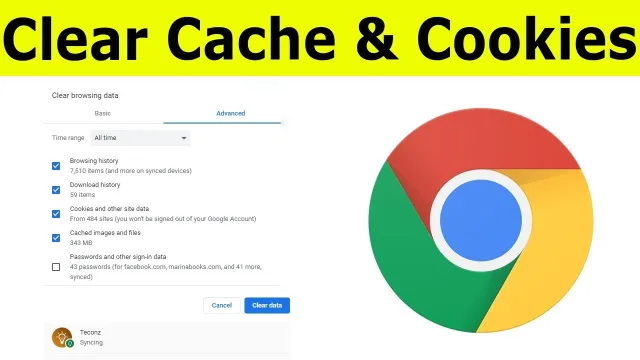
您可能还想清除缓存和 cookie; 如果您在网站上使用缓存插件来帮助提高网站的性能,则尤其如此。
如果您不定期清除缓存和 cookie,那么您的网站很可能出现故障,并很可能导致您经常退出。 因此,请务必清除所有 cookie 和缓存,您应该会没事的。
相关文章:如何使用 WordPress 创建自定义登录页面
从以前的备份恢复:

这比大多数都有点棘手。 如果上述任何步骤都不起作用,那么您可能希望从较早的备份中恢复您的网站,此时您的网站运行良好并且您可以完全访问该网站。
这就是为什么您应该始终选择一个为您提供网站自动备份的虚拟主机,这样您就不会遇到这个问题。 您所要做的就是恢复旧版本,仅此而已。
以防万一,您对此有点不知所措,请记住,WordPress 可以很容易地恢复旧版本,并且您应该可以轻松地在这里执行相同的操作。
相关文章:如何使用 UpdraftPlus 备份恢复 WordPress 网站?
网址问题:
如果上面列出的步骤不完全有效,那么问题很可能是 URL 不匹配。 您可能在 WordPress 地址中输入了错误的地址,然后是站点地址,这就是您目前面临问题的原因。
您需要做的是返回您的管理仪表板,并查看设置下列出的地址。 这两个地址都应与“www”或非 www 前缀匹配,如果不匹配,则需要立即修复此问题。
如果 WordPress 在您影响任何更改之前一直将您注销,请继续阅读。
wp-config.php:
如果由于 WordPress 站点不断将您注销而无法登录管理仪表板,则需要访问根目录并手动更改/编辑 wp-config 文件以解决此问题。
只需转到您的 wp-config 文件,您应该能够使用其他文件(例如 wp-includes、wp-content 等)找到它。找到所需文件后,您需要下载它并将其保存在您的系统。
现在,在记事本或任何文本编辑器程序的帮助下打开文件。 现在,您可能想要检查整个文件,或者只是在最后一行添加几行代码——基本上,您正在为 WordPress 和站点地址定义您的网站,并将它们与“www”列出相同前缀或非 www。
现在,您已经进行了编辑,您需要将文件保存回您的系统并使用您的 FTP 客户端将其上传回您的根目录。 尝试重新加载您的网站,您的错误应该会立即得到解决。
这些是您可以修复“WordPress 不断让我退出”错误的一些方法; 如前所述,发生此错误的原因有很多。
这就是您需要排除错误的原因,它可以帮助您确定发生此错误的原因,以便您可以采取有效措施确保它不会再次发生。
即使是简单的地址不匹配也会导致您经常注销。 上面列出的步骤确实有效,如果您在登录网站时仍然遇到问题,那么也许是时候让您的虚拟主机知道您的问题,以便他们可以帮助您尽早解决问题。
